WPS表格加密
有时候我们在WPS表格的数据不想让别人看到怎么办呢?这时候,我们就需要给表格进行加密了,加密之后,一些重要数据就可以不被别人看到啦!
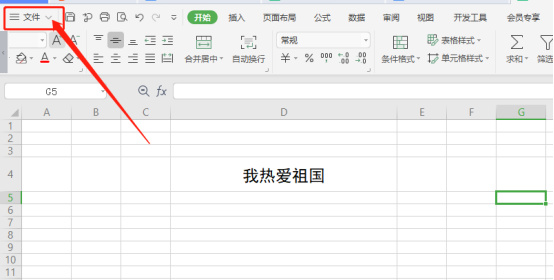
wps表格加密后忘记密码怎么办?如何破解密码?
有时使用wps表格记录一些数据,但是怕被人改动了所以对表格做了文档保护,可是出现忘记保护密码是什么该怎么办,下面就来介绍解决方法。
大家是不是还以为表格密码破解是几乎做不到的事情?但事实刚好相反,借助表格密码破解工具,表格密码破解只需几秒钟的事情。
第一步在我们的电脑百度搜索如下图所示,点击进去,之后,进行下载软件,可以看到这是一款专门解决使用office过程中忘记文件密码的软件,如下图所示:
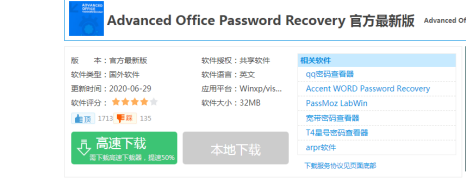
第二步下载安装完成之后,我们首先要在电脑上找到忘记密码的文件,打开软件之后,我们首先点击“language->中文”,选择字典攻击,如下图所示:
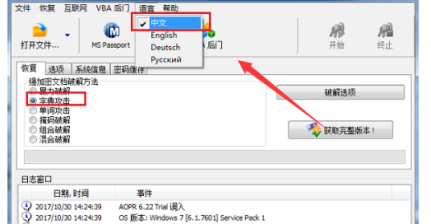
第三步我们选择忘记密码的文件之后,软件开始进行检查密码和密码缓存以及开始召回密码,如下图所示:
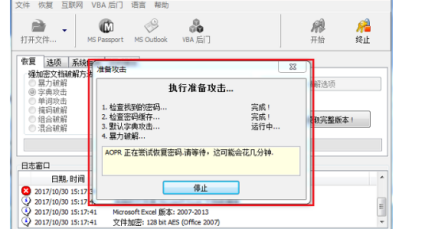
第四步等待一下我们可以看到已经成功将文件的密码找回来了,我们将密码输入文件中,可以看到成功将文件打开,如下图所示:
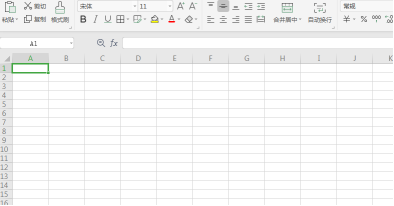
以上就是小编要教大家的关于表格加密后忘记密码的具体做法,其实这种情况在我们实际工作中还是经常会发生的,毕竟都会涉及到一些加密的文件,所以这种方法学会了,对咱们的实际工作很有帮助。
本文章使用以下硬件型号:联想小新Air15;系统版本:win10;软件版本:wps 2019。
你知道怎么给WPS表格加密吗?
有时候我们在WPS表格的数据不想让别人看到怎么办呢?这时候,我们就需要给表格进行加密了,加密之后,一些重要数据就可以不被别人看到啦!
今天这节课我来针对WPS表格加密处理做个回答,以下是我整理好的步骤详情,希望可以帮到你们!有需要的赶紧收藏起来吧!
方法一:
1、找到要设置密码的WPS表格文件,双击打开;打开后,在WPS表格的左上角可以看到一个【文件】的按钮,我们点击,如下图所示。
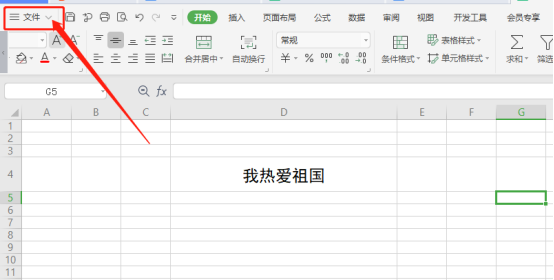
2、我们点击【文件】按钮后,在弹出对话框里,我们选择右下角的【选项】的按钮,如下图所示。
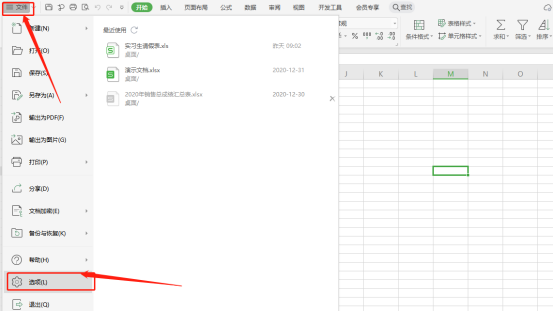
3、我们点击【选项】,这时候我们的界面会弹出的一个关于选项的对话框。找到【安全性】的选项,在右侧打开的【安全性】的页面里可以看到【密码保护】,我们在密码保护下面可以设置【打开权限】和【编辑权限】。然后点击右下角的【确定】的按钮,如下图所示。
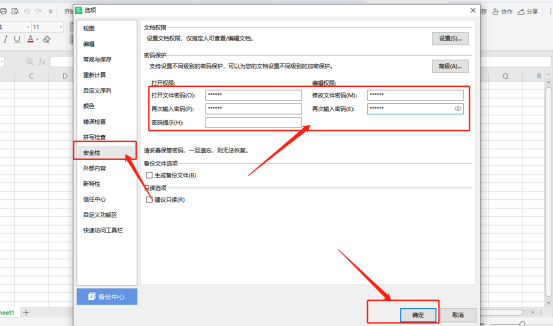
4、设置了WPS保护密码后,下次我们在打开该WPS文档时就会弹出密码对话框,此时是打开WPS的密码,输入WPS密码后,点击【确定】,就可以安全打开WPS表格了,如下图所示。
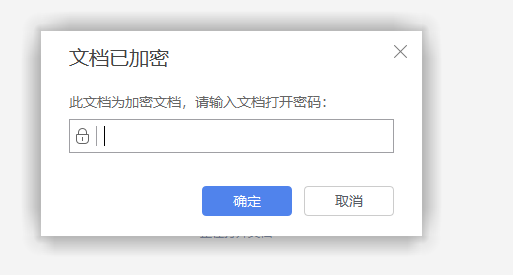
5、我们在安全打开WPS保护的文档后,此时还会弹出密码对话框,这是对WPS编辑验证的密码。我们可以输入密码,点击【确定】,或者直接点击左下角的【只读】来打开保护的WPS文档,如下图所示。
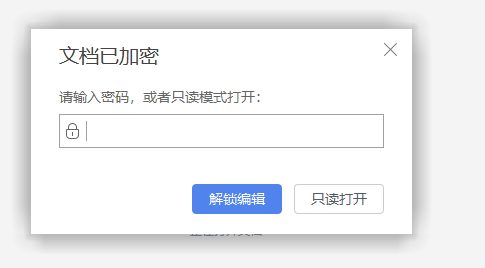
方法二:
我们要在WPS表格中设置工作簿密码和表格保护密码。
1、我们可以设置WPS工作簿和工作表保护密码,在打开的WPS文档里,我们点击【工具栏】上面的【审阅】的按钮,如下图所示。
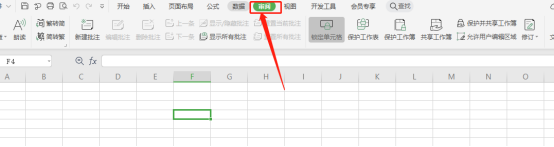
2、点击后,会看到有【保护工作表】和【保护工作簿】的选项。【保护工作簿】是对所有的工作表进行加密保护;而【保护工作表】就是对当前的加密进行保护。这里我就用【保护工作表】来演示。我们点击【保护工作表】,如下图所示。
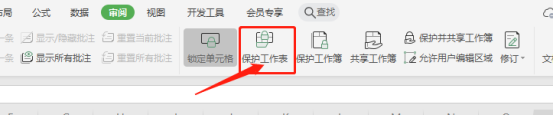
3、点击【保护工作表】后,弹出保护工作表对话。此时,我们可以在【密码】输入框里输入要设置的保护密码,在允许次工作表的所有用户进行下面我们一般勾选前面2个就好,根据自己需要来,然后点击【确定】,如下图所示。
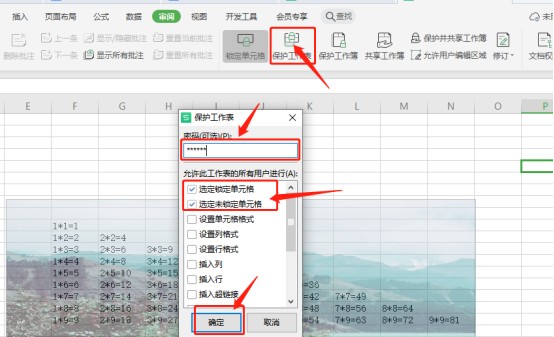
4、点击【确定】后,我们会看到WPS里出现一个【确认密码】的对话框;此时,在重新输入密码下方的输入框里再次输入保护密码,然后点击【确定】,如下图所示。
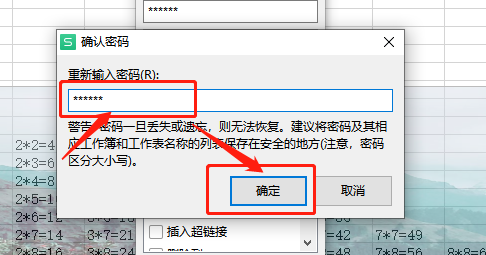
5、下次我们在打开该WPS文档时候,我们点击【审阅】,在审阅下方可以看到【撤销工作表保护】的选项,点击就会弹出【撤销工作表保护】的对话框。然后,我们输入密码,点击【确定】,就可以取消WPS密码保护了,如下图所示。
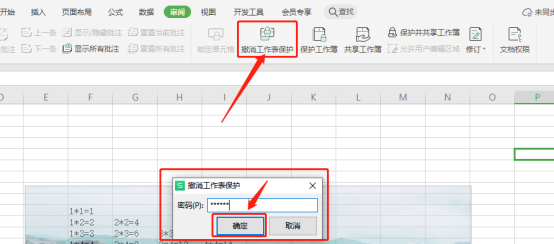
好了,我们今天的课程到这里就结束了;你们学会了吗?我们下期再见吧!
本篇文章使用以下硬件型号:联想小新Air15;系统版本:win10;软件版本:WPS Office2019。
WPS Excel表格加密的方法是什么?
我们经常在wps中编辑自己的文档,有的小伙伴们办公的时候也会经常用到,例如财务在整理工资表的时候会用到excel,整理好之后往上报,在整理完这个文档时经常会给文档进行加密,以防重要信息被泄露出去,那么WPS表格加密的方法是什么呢?下面我就来跟小伙伴们一起分享一下,具体的操作步骤如下:
1、首先,需要在电脑上将WPS软件打开,接下来在WPS中打开需要加密的表格文件。
2、接下来在上方工具栏中选择【文件】——【文件加密】(如图箭头所指地方所示)。
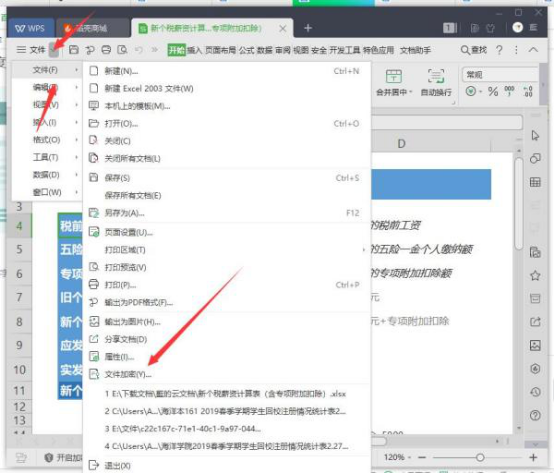
3、最后,在弹出的对话框中选择红色箭头所指处的【打开权限密码】,输入自己需要的密码,然后根据指示往下操作,最后点击【确定】即可。如果你把表格分享给别人,是需要用到密码才可以进行修改的。

以上的3步操作方法就是在WPS表格加密的方法,以上的操作步骤非常简单,但是也需要各位小伙伴们重复操作几次,这样才可以记得更加熟练,等你用到此功能的时候就尅随时使用了。因为这个在办公中经常会用到,以防有人篡改已经编辑好的文件,就会给文件进行加密的设置。最后,希望以上的操作步骤可以帮到大家!
本篇文章使用以下硬件型号:联想小新Air15;系统版本:win10;软件版本:WPS Office2018。

